
Excel超级比较查询工具
- v2.0 安卓版
- 办公软件
 安全
安全
-
更新时间2020-03-04
-
大小5M
-
语言中文
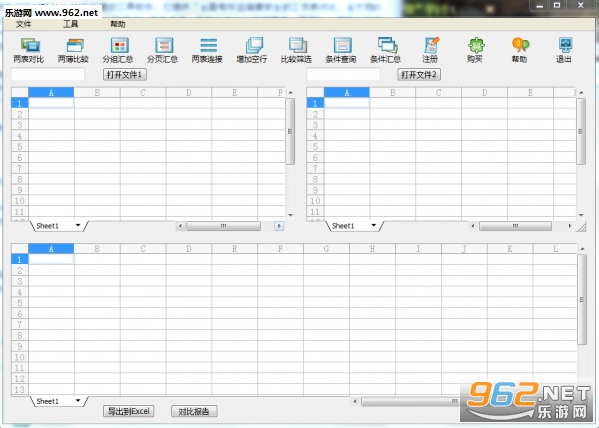
《Excel超级比较查询工具》是一款excel对比工具,支持任意excel工作表的比较,对多个分组汇总加小计,两表链接以及比较筛选等常用功能,提升您的工作效率。
1、任意Excel工作表的比较(支持XLS和XSLX格式)
比较整个工作表,并允许多种比较设置(文本,公式,数值格式;按行列比较,按关键字段比较)。
比较工作表中用户选定的任何区域,并允许多种比较设置(文本,公式,数值格式;按行列比较,按关键字段比较)。
2.Excel 工作簿对比
比较两个工作簿的所有同名的工作表,每个工作表按行列位置进行比较。并允许多种比较设置(文本,公式,数值格式;按行列比较,按关键字段比较)。
3.分组汇总加小计
可以指定多个汇总字段,对指定的汇总字段进行嵌套汇总小计,并加入到原始的工作表,用颜色加以区别。
4.分页汇总加小计
指定分页的行数,选定要分页汇总的列,对指定的汇总字段进行分页汇总小计,并加入到原始的工作表中。
5.工作表连接
对两个工作表的选区按指定的字段进行连接。本项功能可以根据按指定的字段合并两个工作表的列,并且不要求两个工作表的行按照顺序一一对应,程序可以根据按指定的字段的值自动匹配对应行,然后把两个工作表中的行拼接成一行。
6.工作表行间加入空行
对指定的工作表选区行间平均加入指定空行,可以自定义空行的个数。
7.对两个工作表进行对比筛选
对两个工作表进行对比筛选,交集,差集,并把筛选结果显示出来。
8.对打开的工作表进行条件查询
对打开的工作表生成相关的条件,选择查询条件,筛选查询记录。
9.对打开的工作表进行条件查询
对打开的工作表生成相关的条件,选择汇总条件,生成汇总结果。
1、导入文件一、文件二(源文件是单个的导入文件一即可),文件格式是XLS或XLSX,较大的文件导入可能延迟1到2秒,这里需要Excel2003或Excel 2003以上更高版本支持,如果您的Excel是2003以下版本,导入会出错,请安装Excel2003或更高Excel版本。
2、选择文件一或文件二选区。全选即是对整个工作表的操作,选择方式有多种:直接用鼠标画出选区;按住SHIFT键,点击左上起点和右下终点,得到选区;在编辑框输入表格坐标,如“A2:C5”即得到左上起点A2到右下终点C5的选区。
3、选择工具栏的功能按钮或工具菜单中的相应菜单项,弹出相应功能的属性对话框,进行选择后操作对应按钮,在下部结果区中显示最终结果。
4、结果区中显示最终操作结果。您可以选择导出到Excel中仔细查看,导出过程中,需要您起个新的文件名保存,保存格式是XLS。如果您是Excel2007,也可以存为XLSX格式。
对比方法:
对两个同一文件格式的工作表进行对比,一般都是不同时间和不同编辑人员的表来对比。对比前应该尽量规范文件的格式,例如去除宏和批注,因为对比的文本的不同和差异,本软件不支持图片等对比。第一行的表头应该由不同名称的列组成,因为它是软件产生的比对条件,请注意这一点,使用软件的其它功能也是这样。文件格式最好如下:
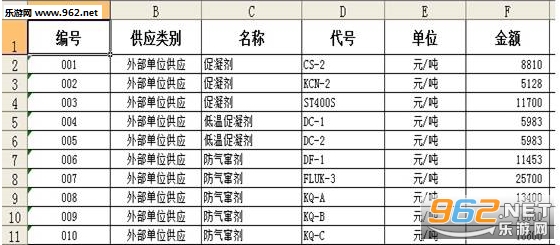
1. 导入文件一,导入文件二,选择文件一选区,选择文件二选区。
2. 点击“两表对比”按钮或菜单项,弹出“对比选项”对话框。可以选择对比内容:文本,公式,数值格式。可以根据需要选择对比内容,可以多选,默认是对比内容是文本。对比方式有:按对比字段,按每行每列。按每行每列对比,严格按选区的行列对比。按对比字段对比,可以选择的组合条件字段最多可以选六个,文件一的符合条件的行和在文件二中符合条件的行对比。点击“对比”按钮开始对比。

3. 对比结果在下方的结果区中,左边为文件一选区文档,次序不变,右边是文件二选区文档,如果按每行每列对比,次序不变。如果按对比字段对比,文件一的次序不变文件二次序可能发生变化。分割文件一和文件二中间列是文件二选区的原序号。不同的对比结果用单元格的背景色区别。红色:对应对比单元格对比内容不同;原来文档色(一般是白色):对比内容相同;黄色:只有文件一独有;绿色:只有文件二独有。同时自动打开对比报告,你可以根据对比报告的内容进行数据核对。

4. 点击“导出到Excel”可以保存结果并用Excel打开。保存格式是XLS格式,如果您是Excel2007,也可以存为XLSX格式。
玩家留言
跟帖评论